TPLINK TD-W8151N milik saya adalah router ADSL bekas penggunaan S*eedy yang sudah tidak terpakai. Router ini saya manfaatkan sebagai repeater atau bisa juga disebut dengan access point yang saya gabungkan dengan WhiteBox (router yg sudah diflash dengan OpenWRT). Alasan saya menggabungkan dengan router TPLink ini karena memang tidak terpakai dan WhiteBox (TPLink MR3020) milik saya WIFI-nya kurang kuat karena memang antenanya internal.
Disini akan saya jelaskan bagaimana caranya membuat routing dari WAN menuju ke LAN pada router TD-W8151N. Maaf jika cara ini mungkin bukan cara yang efisien karena pengetahuan jaringan saya juga masih cetek. Langsung saja :
- Hubungkan kabel LAN dari TD-W8151N menuju ke sumber koneksi internet anda, dalam hal ini saya menggunakan WhiteBox saya.
- Buka konfigurasi router (default 192.168.1.1) pada browser, masukkan username dan password router.
- Masuk ke menu Interface Setup, masuk ke submenu LAN dan konfigurasikan IP Address untuk LAN anda begitu juga dengan IP Address dari DHCP Server anda (jika aktif)
Interface Setup Contoh diatas saya menggunakan IP Address 192.168.137.3 yang semula 192.168.1.1 sebagai IP Router saya. Mengapa saya harus mengganti IP Router ini? alsanya simpel sih supaya bisa satu subnet dengan WhiteBox saya. Anda tidak harus melakukan ini. DHCP Server juga perlu dikonfigurasi jika anda mengganti IP Address dari router sesuai dengan IP Address router.
- Pastikan WIFI router menyala dan hubungkan komputer sebagai host melalui koneksi WIFI.
- Bisa dicoba dengan melakukan PING dengan IP interface LAN (WhiteBox berada pada 192.168.137.2)
Ping WhiteBox -
Cek apakah dapat di PING seperti gambar saya diatas? Jika sudah berhasil, maka lanjut ke langkah selanjutnya. Jika belum, silahkan cek kembali subnet dari IP Address masing-masing device apakah sudah benar/tidak konflik.
-
Langkah selanjutnya adalah dengan mengedit Default Route pada router. Sayang sekali hal ini tidak bisa dilakukan melalui halaman GUI pada router (CMIIW). Jadi anda harus melakukan konfigurasi lewat console.
-
Masuk ke CMD pada Windows atau Terminal pada Linux, dan ketik “telnet <ip address router>”. Pada tempat saya, maka saya akan mengetikan telnet 192.168.137.3 dimana adalah ip address dari router saya. Masukkan password router anda dan bersiap melakukan konfigurasi. Ketikan “ip route status” dan akan ditampilkan tabel routing yang ada pada router.
IP Route Status -
Pada gambar diatas dapat dilihat pada bagian Gateway pada Default Route berisi Node2 yang saya rasa itu adalah interface untuk dial-up dimana tidak digunakan lagi maka harus diganti.
-
Sekarang waktunya mengganti Gateway pada Default Route menjadi IP WhiteBox saya (192.168.137.2). Caranya cukup mudah, ketikkan ip route add <dest addr>/bits <gateway> <metric>. Pada kasus saya ini, maka yang saya masukkan adalah ip route add default/0 192.168.137.2 3
-
Default Route Sekarang cek kembali tabel routingnya ip route status dan didapati gateway default routenya sudah berganti. -
Woohoo akhirnya selesai sudah, lumayan jaringan wifi rumah saya sekarang lebih kuat dari sebelumnya. Bukti kalau sudah berhasil? Saya mencoba melakukan tracing koneksi ke Google, dapat dilihat bahwa paket dirouting ke WhiteBox saya sebelum diteruskan ke Internet.
Trace paket -
Selamat Mencoba ! Good Luck !
ip route addrom index 1
ip route addrom name lan
ip route addrom set 192.168.1.0/0 192.168.1.1 1
ip route addrom save
ip route addrom index 2
ip route addrom name default
ip route addrom set 0.0.0.0/0 192.168.1.2 1
ip route addrom save
ip route addrom index [index yg akan dilihat]
ip route addrom display
ip route addrom freememory
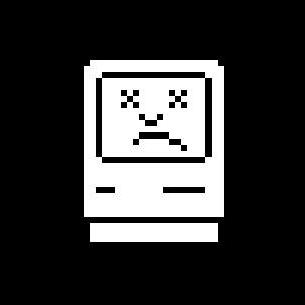






Leave a Reply to felangga Cancel reply